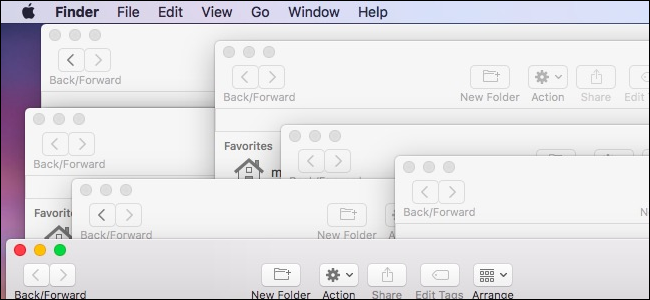
Si el escritorio de tu Mac está abarrotado de múltiples ventanas abiertas, entonces necesitas una buena manera de cerrarlas rápidamente sin hacer clic en cada botón x rojo uno por uno. Repasemos brevemente sus diferentes opciones.
Desafortunadamente, no hay un acceso directo que cierre todas las ventanas abiertas a la vez, pero puede cerrar todas las ventanas abiertas de una aplicación determinada a la vez, lo que agiliza el trabajo de su escritorio desordenado.
La opción más obvia es salir de la aplicación. Si presiona Comando + Q para salir de una aplicación, todas sus ventanas se cerrarán. Sin embargo, este método tiene sus defectos. Salir no funciona con Finder a menos que aplique un truco de Terminal , y es posible que no siempre desee salir de una aplicación por completo; es posible que desee que continúe ejecutándose en segundo plano, como si desea que Mail continúe buscando nuevos elementos o iTunes para reproducir tus jams.
Comando + W, por otro lado, cerrará la ventana más frontal. Puede presionar Comando + W repetidamente para cerrar un montón de ventanas abiertas, pero eso no es tan rápido como podría ser. Además, si tiene ventanas de aplicaciones y Finder repartidas por sus distintos escritorios, entonces debe buscarlos y cerrarlos.
La mejor opción, en nuestra opinión, viene en forma de la maravillosa tecla Option. Para cerrar todas las ventanas de una aplicación de una sola vez, simplemente presione Comando + Opción + W, o abra el menú «Archivo» y mantenga presionada la tecla «Opción» para ver el comando Cerrar todo.
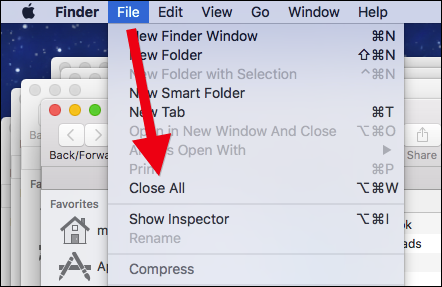
¿Más usuario del mouse? Hay otro poder secreto que revelará la tecla Option. Manténgalo presionado y haga clic en el botón rojo en la esquina superior izquierda de una ventana, y cerrará todas las ventanas de esa aplicación como Comando + Opción + W.
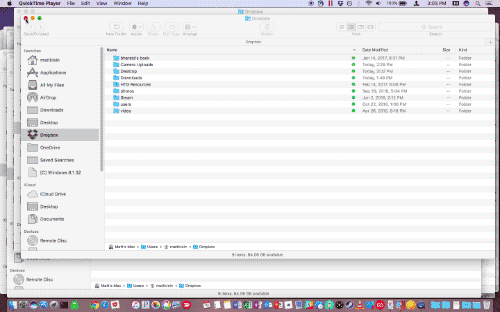
Es así de simple. Ahora puede eliminar su problema de ventana abierta con un simple atajo de teclado o un clic del mouse, cortesía de la tecla Opción.


